Czy Dysk Google kompresuje pliki WAV: szybki sposób na zmniejszenie rozmiaru dźwięku
Dysk Google to znakomite medium do przechowywania filmów, plików audio i innych plików w chmurze. Umożliwia dostęp do plików po prostu podając dane uwierzytelniające konto Google. W niektórych raportach użytkownicy pytają: „ Czy Dysk Google kompresuje pliki WAV?” Jak zapewne wiesz, format audio WAV jest nieskompresowany i może zajmować dużą część miejsca w chmurze. Tak, dzięki temu przewodnikowi możesz nauczyć się kompresować pliki audio na Dysku Google.
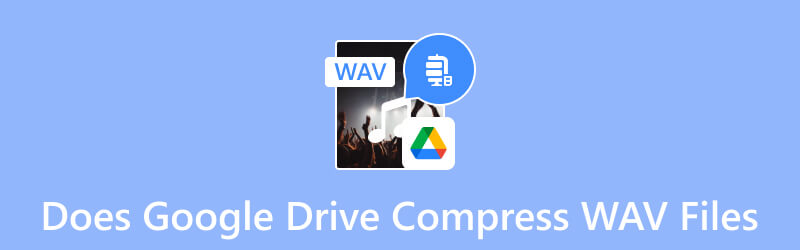
ZAWARTOŚĆ STRONY
Część 1. Czy Dysk Google kompresuje pliki WAV
Zdecydowanie tak! Usługa przechowywania w chmurze posiada odpowiednie narzędzie do kompresji plików wideo i audio. Pliki WAV są naturalnie nieskompresowane i mogą zajmować więcej miejsca na Dysku Google. Chociaż pamięć w chmurze zapewnia bezpłatne 15 GB miejsca, przechowywanie dużych i dużych plików audio w końcu je zużyje. Ale dobrą rzeczą jest to, że Dysk Google redukuje pliki WAV po ich pobraniu. Nie wymaga żadnych przedłużeń, a procedury są łatwe do wykonania. Przejdźmy do poniższych kroków, aby dowiedzieć się, jak używać Dysku Google do kompresji plików WAV.
Krok 1. Otwórz aplikację Dysk Google na swoim komputerze i zaloguj się przy użyciu danych logowania do konta. Po wejściu do menu głównego otwórz folder, w którym przechowywane lub zlokalizowane są pliki WAV.
Krok 2. Wybierz jeden lub wiele plików i kliknij prawym przyciskiem myszy, aby wyświetlić dodatkowe opcje. Wybierz Ściągnij opcję z listy rozwijanej.
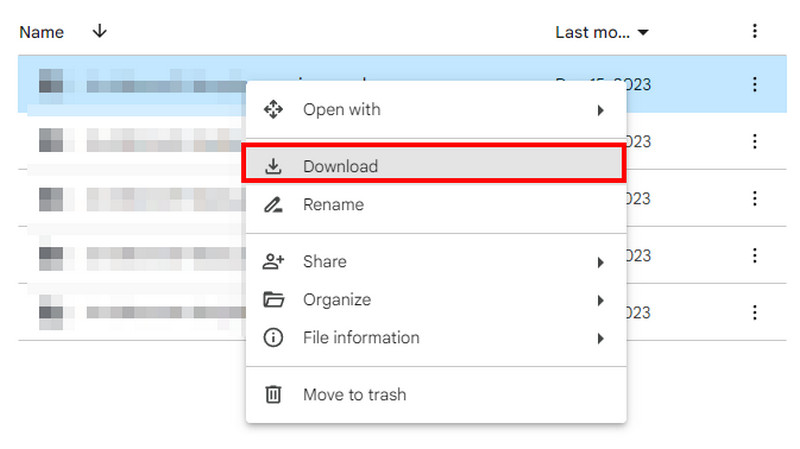
Krok 3. Domyślnie Dysk Google przetwarza pobieranie z kompresją. Sprawdź monit w prawym dolnym rogu, a zobaczysz słowo „Zapinanie.” Oznacza to, że po pobraniu pliki są zmniejszane. Po wyświetleniu zielonego znacznika wyboru pobieranie i kompresja zostaną zakończone.
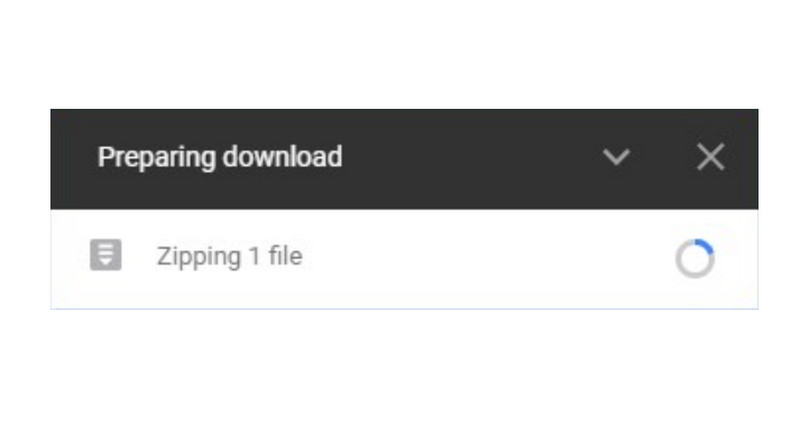
Chociaż Dysk Google kompresuje pliki WAV po pobraniu, algorytm kompresji może pogorszyć jakość dźwięku. Ale sprawdź następną część, aby znaleźć najlepszą alternatywę.
Część 2. Jak skompresować dźwięk na Dysku Google
Skoro dowiedziałeś się, że Dysk Google kompresuje pliki WAV podczas ich pobierania, jak je skompresować przed przesłaniem do chmury? Vidmore Video Converter to rozwiązanie zapewniające kompresję wysokiej jakości! Oprogramowanie zawiera kompresor audio obsługujący pliki MP3, AAC, WAV, M4R, M4A, OGG, MKR, AC3 i inne. Interfejs jest łatwy w obsłudze i zawiera funkcje, które pomogą Ci edytować rozmiar, kanał, częstotliwość próbkowania i inne ustawienia. Dodatkowo dostępna jest opcja Podgląd, która pozwala odsłuchać wynik przed zakończeniem kompresji. Pobierz Vidmore Video Converter, aby uzyskać profesjonalną kompresję i rozbudowane funkcje komputerowe.
- Obsługa kompresji stratnych i bezstratnych formatów audio.
- Domyślne i ręczne dostosowanie rozmiaru pliku audio.
- Włącz, aby zmienić szybkość transmisji dźwięku z 64 kb/s na 320 kb/s.
- Zapewnij więcej niezbędnych narzędzi do edycji dźwięku, synchronizacji i nie tylko.

Krok 1. Pobierz i zainstaluj konwerter wideo Vidmore na swoim komputerze. Po zakończeniu instalacji uruchom program i przejdź do menu Toolbox. Znajdź narzędzie Kompresor audio i kliknij Dodaj przycisk, aby otworzyć folder lokalny. Znajdź plik WAV i kliknij otwarty przesłać plik.
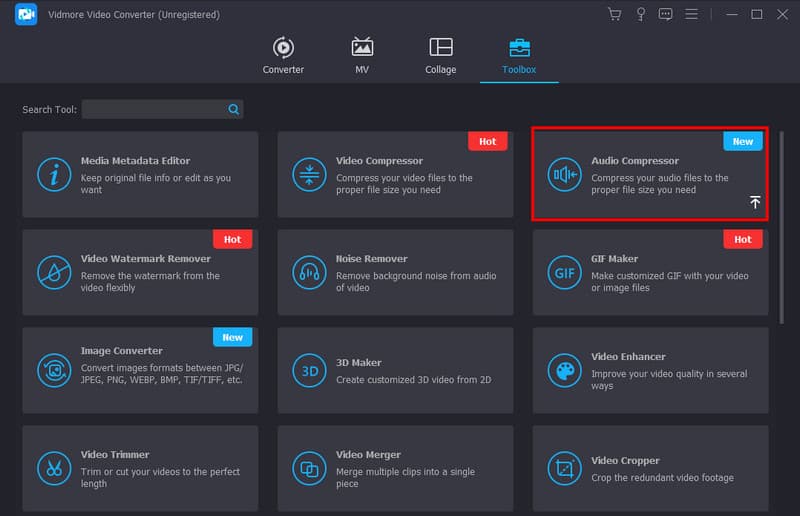
Krok 2. W oknie dialogowym zobaczysz, że rozmiar jest już domyślnie skompresowany. Mimo to możesz ręcznie dostosować rozmiar, aż do osiągnięcia żądanego rozmiaru pliku. Kontynuuj inne konfiguracje ustawień, takie jak format wyjściowy, częstotliwość próbkowania, przepływność i tak dalej.
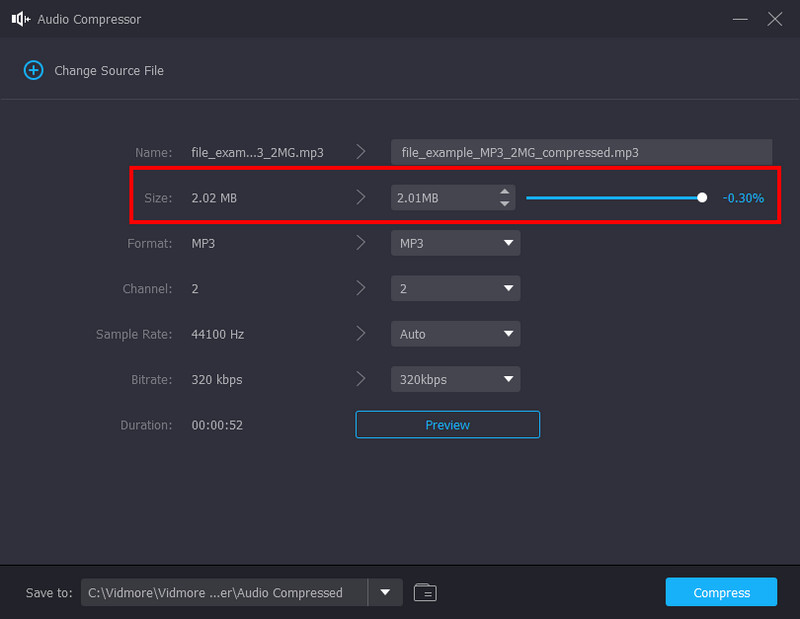
Krok 3. Kliknij przycisk Podgląd, aby sprawdzić skompresowany plik audio WAV. Aby przeprowadzić dalszą edycję dźwięku, kliknij przycisk Edytować przycisk lub ikonę gwiazdki w lewym rogu przycisku. Na stronie zmień ścieżkę audio, poziom głośności i opóźnienie. Kliknij ok przycisk, aby zapisać.
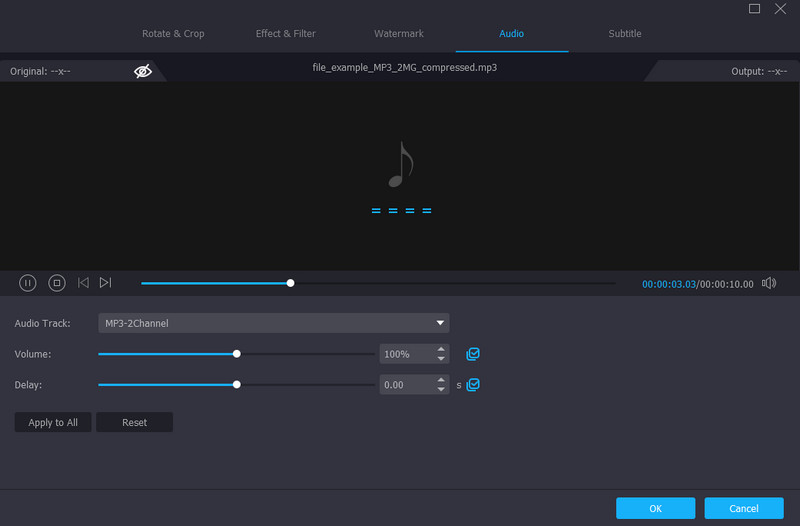
Krok 4. Gdy wrócisz do Kompresor dźwięku okno, przejdź do Zapisz w rozwijaną opcję wyboru wyznaczonej lokalizacji dla pliku audio. Na koniec kliknij Kompresja przycisk, aby zmniejszyć rozmiar pliku. Możesz teraz szybko przesłać plik WAV na swoje konto Google Drive.
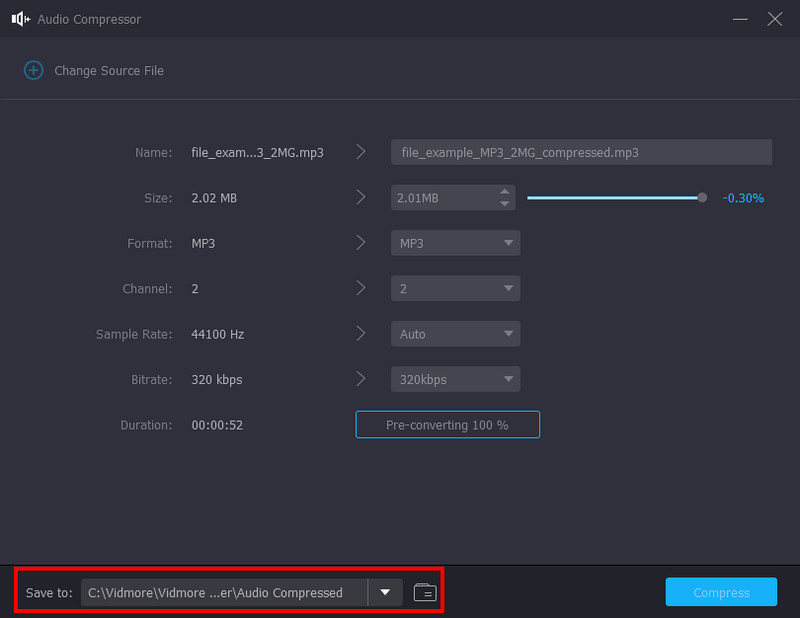
Uwaga: Pomocny jest również konwerter wideo Vidmore usuń szum tła z dźwięku akta. Jeśli Twoje pliki WAV brzmią dobrze, Vidmore jest rozwiązaniem, do którego warto się udać. .
Część 3. Często zadawane pytania dotyczące plików WAV na Dysku Google
Czy przesyłanie muzyki na Dysk Google pogarsza jakość?
Nie. Dysk Google zapisze przesłany plik audio w niezmienionej postaci. Usługa przechowywania w chmurze nie ma systemu automatycznego zmniejszania rozmiarów plików multimedialnych, w tym obrazów i filmów. Dysk Google zaakceptuje każdy obsługiwany format i dowolny rozmiar pliku, o ile ma wystarczającą ilość miejsca.
Czy Dysk Google wpływa na jakość wideo?
Przesłanie pliku wideo do usługi w chmurze nie zmieni jego jakości. Jeśli jednak spróbujesz obejrzeć film na Dysku Google, możesz zauważyć różnicę w jakości, zwłaszcza niższą. Ale nie martw się; oryginalna jakość pojawi się ponownie, gdy otworzysz ją w innym odtwarzaczu multimedialnym lub pobierzesz na swój komputer.
Jak zatrzymać kompresję Google?
Możesz skorzystać z alternatywnego sposobu pobrania nieskompresowanych plików audio. Pierwszą rzeczą, którą musisz zrobić, to wybrać pliki z usługi w chmurze, naciskając klawisz CTRL na klawiaturze. Przeciągnij plik do folderu, w którym chcesz go zapisać. Następnie możesz wykonać tę samą procedurę z innymi plikami audio.
Czy nieskompresowane pliki WAV zajmują miejsce na Dysku Google?
Tak, zwłaszcza jeśli masz wiele nieskompresowanych plików. Chociaż możesz przechowywać pliki multimedialne w chmurze, pamiętaj, że Dysk Google jest ograniczony i może zabraknąć miejsca na dysku.
Czy Dysk Google zwalnia podczas przesyłania wielu plików WAV?
To jest możliwe. Jak zapewne wiesz, Dysk Google umożliwia szybkie przesyłanie treści multimedialnych, ale w przypadku dużych plików może to działać wolniej. Usługa w chmurze zależy od formatów, rozmiaru i obciążenia serwera. Dlatego podczas przesyłania zbiorczego w prawym dolnym rogu może pojawić się kolejka.
Wniosek
Artykuł ten odpowiedział na pytanie: „Czy Dysk Google kompresuje plik WAV?” I tak, odkryłeś, że najłatwiejszym sposobem na zmniejszenie rozmiaru plików jest usługa w chmurze. Jeśli masz ochotę przesłać większe pliki, a Dysk Google już ich nie akceptuje, użyj Vidmore Video Converter, aby zmniejszyć je w wysokiej jakości. Narzędzie jest dostępne na komputerach Mac i Windows i zapewnia profesjonalne funkcje połączone z intuicyjną obsługą. Kliknij przycisk Pobierz, aby wypróbować teraz.


